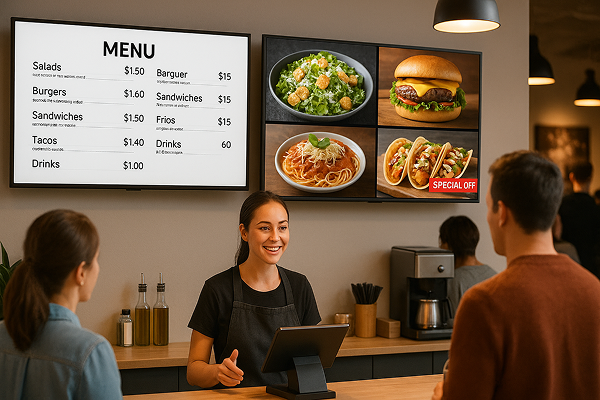Albums overal afspelen — geen inloggen nodig
Van reisherinneringen en productpresentaties tot bedrijfsupdates — toon je albums op elk scherm met één tik.
Geen kabels. Geen compressie. Geen account nodig.
Perfect voor thuis delen, winkelpresentaties, publieke informatie en hoogtepunten van evenementen.
Jouw slimme fotolijst voor elke herinnering
Maak van je tv een persoonlijk scherm, dat jouw mooiste momenten weerspiegelt.
Toon je favoriete foto's, babyalbums, reisherinneringen en seizoensdecoraties – met één tik, zonder inloggen.
Van verjaardagen en feestdagen tot dagelijkse momenten – laat je scherm je herinneringen tot leven brengen.
Maak van je tv een digitaal bord voor zakelijk gebruik
Geen gedoe met printen – maak van elke tv een digitaal menu of bord, eenvoudig te updaten via je telefoon.
Toon moeiteloos menu’s, promoties, productfoto’s of video’s. Ideaal voor restaurants, cafés en winkels.
Ondersteunt horizontale en verticale schermen om details te benadrukken, aandacht te trekken en verkoop te stimuleren.